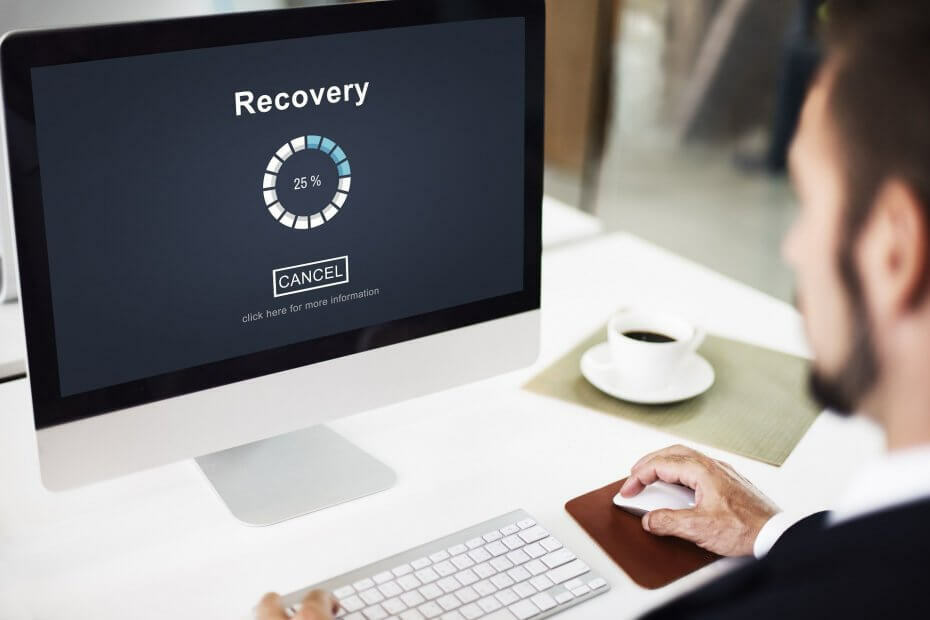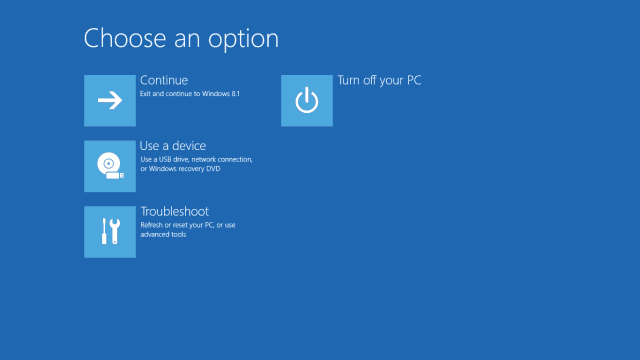
سيحافظ هذا البرنامج على تشغيل برامج التشغيل الخاصة بك ، وبالتالي يحميك من أخطاء الكمبيوتر الشائعة وفشل الأجهزة. تحقق من جميع برامج التشغيل الخاصة بك الآن في 3 خطوات سهلة:
- تنزيل DriverFix (ملف تنزيل تم التحقق منه).
- انقر ابدأ المسح للعثور على جميع السائقين الإشكاليين.
- انقر تحديث برامج التشغيل للحصول على إصدارات جديدة وتجنب أعطال النظام.
- تم تنزيل DriverFix بواسطة 0 القراء هذا الشهر.
يعد إنشاء قرص استرداد أمرًا مفيدًا للغاية سيساعدك عند تعطل نظامك. لكن الكثير من الأشخاص لا يعرفون كيفية إنشاء واحدة بشكل صحيح ، لأنهم يحاولون إنشاء صورة استرداد على الوسائط الخارجية التي تتكون بالفعل من ملفات أخرى ، وهذا خطأ.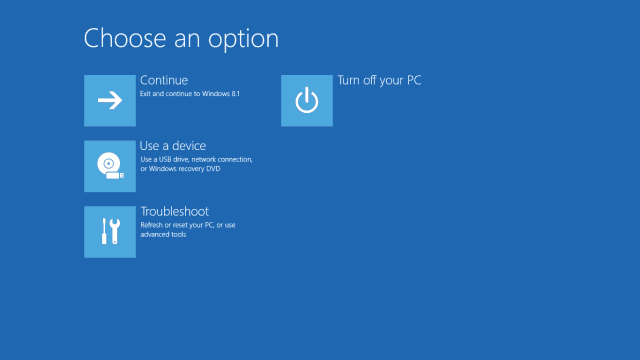
اشتكى بعض المستخدمين في منتدى Microsoft من كيفية إنشاء صورة استرداد ، لكنهم لم يتمكنوا من استخدامها ، لأنهم عندما حاولوا استعادة Windows ، توقفت العملية عند 1٪ لساعات. لكنهم ذكروا أيضًا أن لديهم بيانات أخرى على قرص الاسترداد. وهذا هو سبب حدوث الخطأ. يجب تخصيص محرك الأقراص الخارجي لصورة الاسترداد فقط ، ويجب ألا يكون لديك أي بيانات أخرى عليه!
لذلك إذا كنت تخطط لإنشاء محرك استرداد لأي إصدار من Windows تستخدمه ، فضع هذه المعلومات في الاعتبار. الآن ، إذا كنت ترغب في إنشاء صورة استرداد لنظام التشغيل Windows الخاص بك ، فقم أولاً بتهيئة محرك الأقراص الخارجي وإنشاء ملفات تأكد من أنها فارغة تمامًا ، وعندما تكون متأكدًا تمامًا من عدم وجود بيانات أخرى عنها ، فاتبعها خطوات:
- انتقل إلى البحث ، واكتب محرك الاسترداد ، وانقر فوق قم بإنشاء محرك استرداد (قد يطلب أذونات المسؤول)
- عندما قم بإنشاء محرك استرداد يفتح ، حدد انسخ قسم الاسترداد من الكمبيوتر إلى محرك الاسترداد وانقر التالي
- حدد محرك أقراص USB الذي تريد إنشاء صورة استرداد عليه وانقر فوق التالي
- انتظر حتى تنتهي العملية واختر ما إذا كنت تريد الاحتفاظ بصورة الاسترداد في جهاز الكمبيوتر الخاص بك ، أو تريد حذفها من أجل تحرير مساحة القرص
هذا كل شيء ، الآن أنت تعرف كيفية إنشاء صورة استرداد لنظام التشغيل Windows الخاص بك بشكل صحيح ، حتى لا تضطر إلى ذلك إذا تعطل نظامك ، لأنه سيكون لديك حل جاهز.
اقرأ أيضا: كيفية تمكين وضع الله في نظام التشغيل Windows 10